win10 英雄无敌3 win10玩英雄无敌3的设置方法
更新时间:2024-01-23 12:56:00作者:xtyang
Win10英雄无敌3是一款备受玩家喜爱的经典策略游戏,如今也可以在Win10系统上畅快玩耍了,为了让大家能够顺利设置并运行这款游戏,我们特别为大家整理了一些方法和技巧。本文将详细介绍Win10玩英雄无敌3的设置方法,帮助大家快速进入游戏世界,享受这个充满策略与冒险的奇妙旅程。无论是对于老玩家还是新手,这篇文章都将为你提供实用的指南,让你轻松驾驭这个经典游戏的魅力。让我们一起来探索如何在Win10系统上畅玩英雄无敌3吧!
具体方法:
1.打开电脑找到英雄无敌3,右键点击选择【属性】,如下图所示:
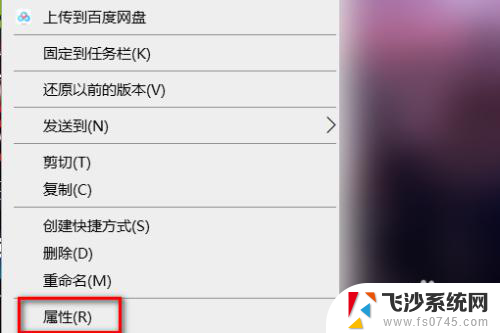
2.进入属性后,上方菜单栏为【常规】、【快捷方式】、【兼容性】、【安全】、【详细信息】、【以前的版本】。选择【兼容性】,如下图所示:

3.然后勾选【以兼容程序运行这个程序】,如下图所示:
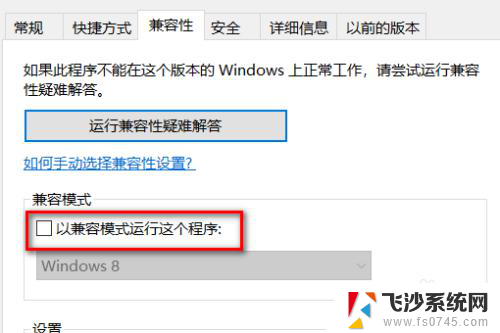
4.勾选【以兼容程序运行这个程序】后,点击倒三角符号。选择WindowsXP(ServicePack3),如下图所示:
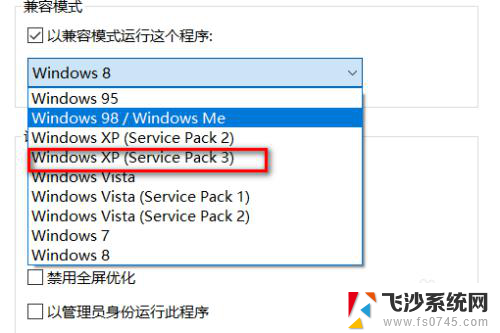
5.选择WindowsXP(ServicePack3)后,然后点击确定保存设置。如下图所示:
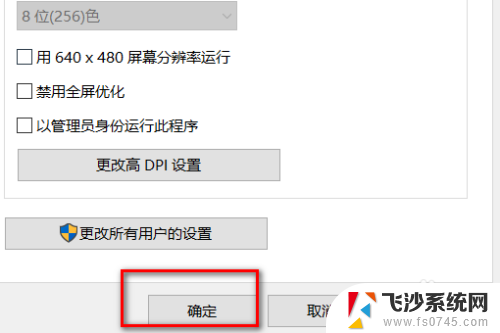
6.保存设置后,再次打开英雄无敌3,即可用Windows10玩英雄无敌3,如下图所示:

以上就是win10 英雄无敌3的全部内容,如果还有不清楚的用户,可以参考一下小编的步骤进行操作,希望对大家有所帮助。
win10 英雄无敌3 win10玩英雄无敌3的设置方法相关教程
-
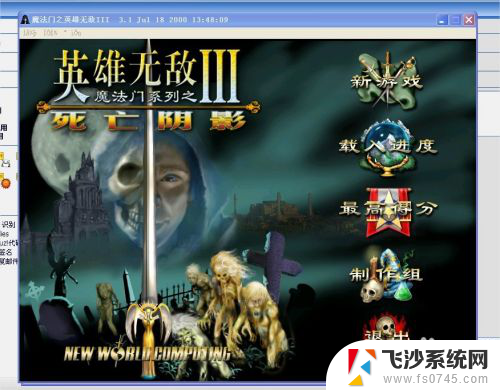 英雄无敌3窗口化win10 英雄无敌三怎么窗口化步骤
英雄无敌3窗口化win10 英雄无敌三怎么窗口化步骤2024-03-30
-
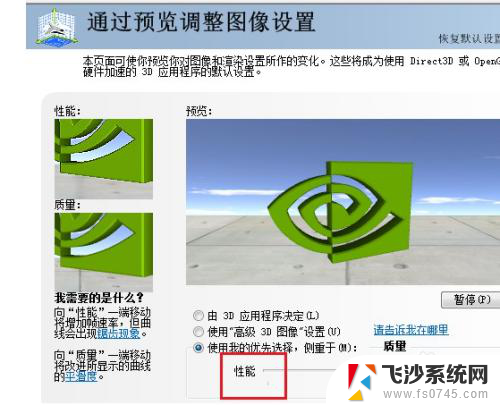 英雄联盟初始化图形设备失败 win10英雄联盟图形设备初始化失败无法解决
英雄联盟初始化图形设备失败 win10英雄联盟图形设备初始化失败无法解决2024-05-10
-
 windows10怎么设置英文输入法 Win10如何设置默认英文输入法
windows10怎么设置英文输入法 Win10如何设置默认英文输入法2023-10-25
-
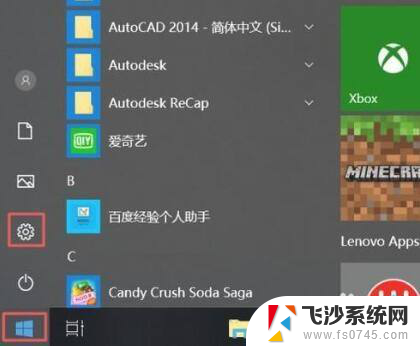 win10 输入法怎么设置默认英文 Win10系统默认英文输入法设置方法
win10 输入法怎么设置默认英文 Win10系统默认英文输入法设置方法2024-10-05
- 笔记本中英文切换不了怎么办 Win10系统中英文输入法无法切换解决方法
- 系统设置 英文 win10系统语言设置为英文教程
- win10输入法怎么默认英文 Win10怎样将默认输入法设置为英文
- 电脑锁定输入法为英文的方法 怎样在Win10上锁定自带输入法为英文
- win10怎么设置英文 Windows 10如何切换语言为英文
- 电脑上怎样变输入英文为中文 Win10怎么设置英文输入法
- win8.1开始菜单改win10 Windows 8.1 升级到 Windows 10
- 文件:\windows\system32\drivers Win10系统C盘drivers文件夹可以清理吗
- windows10移动硬盘在电脑上不显示怎么办 移动硬盘插上电脑没有反应怎么办
- windows缓存清理 如何清理Win10系统缓存
- win10怎么调电脑屏幕亮度 Win10笔记本怎样调整屏幕亮度
- 苹果手机可以连接联想蓝牙吗 苹果手机WIN10联想笔记本蓝牙配对教程
win10系统教程推荐
- 1 苹果手机可以连接联想蓝牙吗 苹果手机WIN10联想笔记本蓝牙配对教程
- 2 win10手机连接可以卸载吗 Win10手机助手怎么卸载
- 3 win10里此电脑的文档文件夹怎么删掉 笔记本文件删除方法
- 4 win10怎么看windows激活码 Win10系统激活密钥如何查看
- 5 电脑键盘如何选择输入法 Win10输入法切换
- 6 电脑调节亮度没有反应什么原因 Win10屏幕亮度调节无效
- 7 电脑锁屏解锁后要按窗口件才能正常运行 Win10锁屏后程序继续运行设置方法
- 8 win10家庭版密钥可以用几次 正版Windows10激活码多少次可以使用
- 9 win10系统永久激活查询 如何查看Windows10是否已经永久激活
- 10 win10家庭中文版打不开组策略 Win10家庭版组策略无法启用怎么办